Tietokone
Ostaisinko käytetyn läppärin?
Viime vuosina ovat meillä käytetyn tavaran markkinat vilkastuneet. Myös tietokoneita saa käytettynä – ja uusia huomattavasti halvemmalla. Mutta kannattako sellaista ostaa? Millainen ostos se on ja mitä olisi hyvä asiasta tietää? Sehän voisi olla hyvä vaihtoehto monenlaisiin tarkoituksiin ja käyttökohteisiin. Tietokoneissa ei juurikaan ole kuluvia osia, joten vanhankin laitteen ostaminen on siinä mielessä turvallisempaa kuin esim. autojen kohdalla.
Kirjoittajan käyttämä netin shakkipelisivusto lakkasi kesällä mökillä toimimasta tabletissani. Sivustoa oli päivitetty uudemmaksi ja paremmaksi, mutta vanha tabletti ei enää sitä ymmärtänyt. Mitä nyt neuvoksi? Uusi tabletti, mutta vain shakkisivustoa varten ei tuntunut hyvältä vaihtoehdolta. Mutta miten olisi käytetty läppäri? Siinä yhteydessä tuli tutustuttua käytettyjen tietokoneiden markkinoihin. Ja tässä kokemukset jaettavaksi.
Onnistumiseen tarvitaan tietoa ja vastuullisuutta
Milloin käytetyn tietokoneen ostamien onnistuu parhaiten? Teknisten laiteiden kaupankäynti edellyttää tietoa. Tietoa on oltava joko myyjän tai ostajan puolella. Vielä parempi on tietysti, jos kumpikin tuntevat asiat. Tästä säännöstä seuraa, että jos ei itse ole oikein perillä tietokoneista, niin paras ostopaikka on siellä, missä tietoa ja vastuullisuutta on. Sellainen on esim. tunnettu ja luetettava käytettyjen tietokoneiden kauppa vaikka netissä.
Toki yksityiseltä ihmiseltä ja kaveriltakin voi käytetyn tietolaiteen ostaa, varsinkin jos on itsellä tietoa sen tekniikasta. Liikkeestä ostettaessa on lisäksi tarjolla erilaisia ostajan etuja. Tietokoneeseen saa samalla haluttuja lisälaitteita aivan oman valinnan mukaan.

Ehkä tärkeintä on kuitenkin, että tietokone on ammattimaisesti tarkastettu ja puhdistettu tarpeettomista ja mahdollisesti haitallisesta sisällöstä edellisen käyttäjän jäljiltä. Sillä voi olla jonkinlaisia takuita ja toimitus tuotteen kunnollisine pakkauksineen sujuu luontevasti.
Säätäminen omaan käyttöön
Mutta mitä sitten kun sopiva tietokone – esim. juuri läppäri – on valittu ja tilattu. Uusikaan tietokone ei ole heti valmis kun se tulee liikkeestä kotiin, tarkemmin -> Uusi tietokone – onko se heti valmis käyttöön? Samatapainen tilanne on kun käytetty tietokone saapuu ja se avataan paketistaan pöydälle. Mitä pitäisi tehdä ja mistä aloittaa? (Esimerkissämme on kohteena läppäri, mutta samantapaiset asiat koskevat myös muita tietokoneita.)
Käyttöopas
Ostetun koneen mukana ei tule sen käyttöopasta, manuaalia. Nykyisin ei enää harrasteta painettuja käyttöoppaita, vaan tehtaat tekevät kustannuksia säästääkseen käyttöoppaansa ladattavaksi netistä. Jos myyjäliikkeet haluaisivat parantaa asiakaspalveluaan vielä entisestään, niin toimituksen mukana voisi olla linkkitieto sivulle, mistä käyttöoppaan voi ladata. Nyt joutuu yleensä ostaja itse paikallistamaan käyttöoppaan sivut.
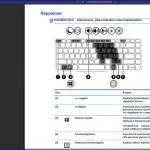
Aloita tietoturvasta
Jokainen kai kiiruhtaa ensiksi tutkimaan toimiiko se? Katso nyt kuitenkin samalla, että olet saanut juuri sen ja kaiken mitä olet tilannut, mahdolliset lisälaitteet jne. Ennen latauksia tarkista onko koneessa selain ja toimiiko se. Voit asentaa käyttämäsi selaimen tai selaimia. Ensimmäisiä toimenpiteitä on läppärin tietoturvan asentaminen. Siinä voi olla edellisestä käytöstä jäljellä jonkin tietoturvaohjelman kuvake työpöydällä, mutta ohjelma ei toimi enää.
Asenna tietoturva oman valintasi mukaan; maksuton virustorjunta tai maksullinen tietoturvapaketti. Mahdollisesti sinulla on ennestään jokin tietoturvapaketti, joka sisältää useampien koneiden käytön. Asennettuasi aja se.
Kun virustorjunta on kunnossa päästään eteenpäin. Kannattaa ennen uusien ohjelmien asentamista tarkistaa, mitä ohjelmia koneessa on, toimivatko ne ja poistaa sellaiset, joita ei tarvitse. Samoin tarkista, että Windows on päivitetty ajan tasalle.
Perustoimintojen jälkeen
Näiden perustoimintojen jälkeen voi tarkistaa tarvitsevatko ehkä koneessa ennestään olevat toimivat ohjelmat päivityksiä. Muistahan, että päivittämätön softa on aina turvallisuusriski. Tähän päivitysvaiheeseen liitäisin myös Windowsin asetusten tarkistuksen ja säätämisen. Muussa tapauksessa Windows toimii ehkä oudosti ja voi aiheuttaa tarpeettomia ylläpitotoimia. Ja sitten asentaa nyt tai myöhemmin niitä kaikkia ohjelmia, joita tarvitset.
Ohjelmien asennuksen yhteydessä tulee myös käsiteltäväksesi esim. sähköpostin/-postien asentaminen ja myös niiden osoitteiston siirtämien muualta tai luominen tähän laitteeseen. Selaimen/selaimien kohdalla tarvitset ehkä päivityksiä ja täydennystä niiden kirjanmerkkeihin.
Eikä sitten muuta – siinä se on. Tietokoneesi on valmiina palveluksiin ja hyvään yhteistyöhön kansasi jos vain pidät hiukan huolta sen ylläpidosta. Tarkemmin koneen ylläpidosta täällä -> Paremmin toimiva tietokone.
Yhteenveto ja tiivistelmä: Mitä pitää käytetylle tietokoneelle tehdä
1. Tarkista saamasi lähetys
2. Asenna selain tai selaimia tai tarkista koneessa mahdollisesti oleva
3. Asenna koneeseen virustorjunta
4. Tarkista mitä ohjelmia koneessa mahdollisesti on. Toimivatko ne ja poista tarpeettomat
5. Etsi ja lataa netistä koneen käyttöopas
6. Tarkista ja säädä Windowsin asetukset
7. Asenna tarvitsemiasi ohjelmia, sähköpostitilit, sähköpostien osoitteistot ja selaimen kirjanmerkkejä.
Miten läppärin osto onnistui
Niin tosiaan, miten onnistui kirjoittajan läppärin hankinta? Aivan eriomaisesti. Alkuvalmistelujen jälkeen pääsin pelaamaan shakkia käyttämälleni shakkisivustolle. Uusi läppäri on samalla huomattavasti nopeampi kuin vanha tabletti sillä siinä on nopea mm. SSD kiintolevy. Ainoa harmi shakin pelaamisessa näköjään on, että entistä parempikaan kone ei takaa, että voittaisin pelissä muut pelaajat tai pelisivustoni tietokoneen. Mistähän se johtuu?
Hyvä tietää myös näistä
Millaisia tietokoneita on ja millaisen niistä valitsisi Uusi tietokone – mutta millainen
Windows 10 voi viritellä ja täydentää monella hyödyllisellä tavalla Vaihtoehtoja Windows 10 toiminnoille
Miten Windows 10 asetuksia säädetään – yksityisyysasetukset Windows 10 päivitys ja asetukset
Mitä ominaisuuksia selaimissa – selaimien käyttö
Chrome
Firefox
Miten valita ja säätää sähköpostit – Sähköpostiopas
Mistä saada käyttöohje Lataa käyttöohje netistä
Tagit: Käytetty tietokone, Nettitietoa, Tietokone, Windows, Windows 10
Neuvontaa tietokoneasioissa ja ohjelmista Onnistummeko me? – sivusto ja sen lukijat Tässä on kyse tietokoneiden käyttäjien neuvonnasta. Jos on tietokoneongelma tai tarvitsee joitakin tietoja ohjelmista, niin saako niitä? Onnistummeko me tässä sivustossa ja jos emme onnistu, niin miten voisimme onnistua paremmin. Tuntevatko kaikki lukijamme, miten tällainen neuvontasivusto toimii. Ja voisiko se toimia […]
Pikanäppäimet Windows-koneissa Pikanäppäimet on oikeastaan huono ilmaisu Windows koneiden näppäimistön oikoteille. Useimmat näitä oikoteistä eivät ole pelkästään yhden näppäimen painalluksia eli sen takana. Ne vaativat useamman näppäimen käyttöä, näppäinyhdistelmiä. Joukossa on sellaisia, joita meistä useimmat tarvitsevat sekä myös harvinaisempia, joille on käyttöä vain erityistarkoituksiin. Mutta mitä ne ovat ja mihin käytetään? […]

